This page has not been translated yet.
手続きで作成した書類を編集する
- Readership:
- Administrators
- Plans:
- Simple HRHR EssentialsHR Strategy
手続き時に作成した書類の内容は、後から編集できます。
Table of contents
編集の手順
1. [関連書類]> 編集したい書類を選択
手続き画面の [関連書類]から編集したい書類を選択します。
なお、会社情報や従業員情報は、画面左下の[関連データ]からも編集できます。
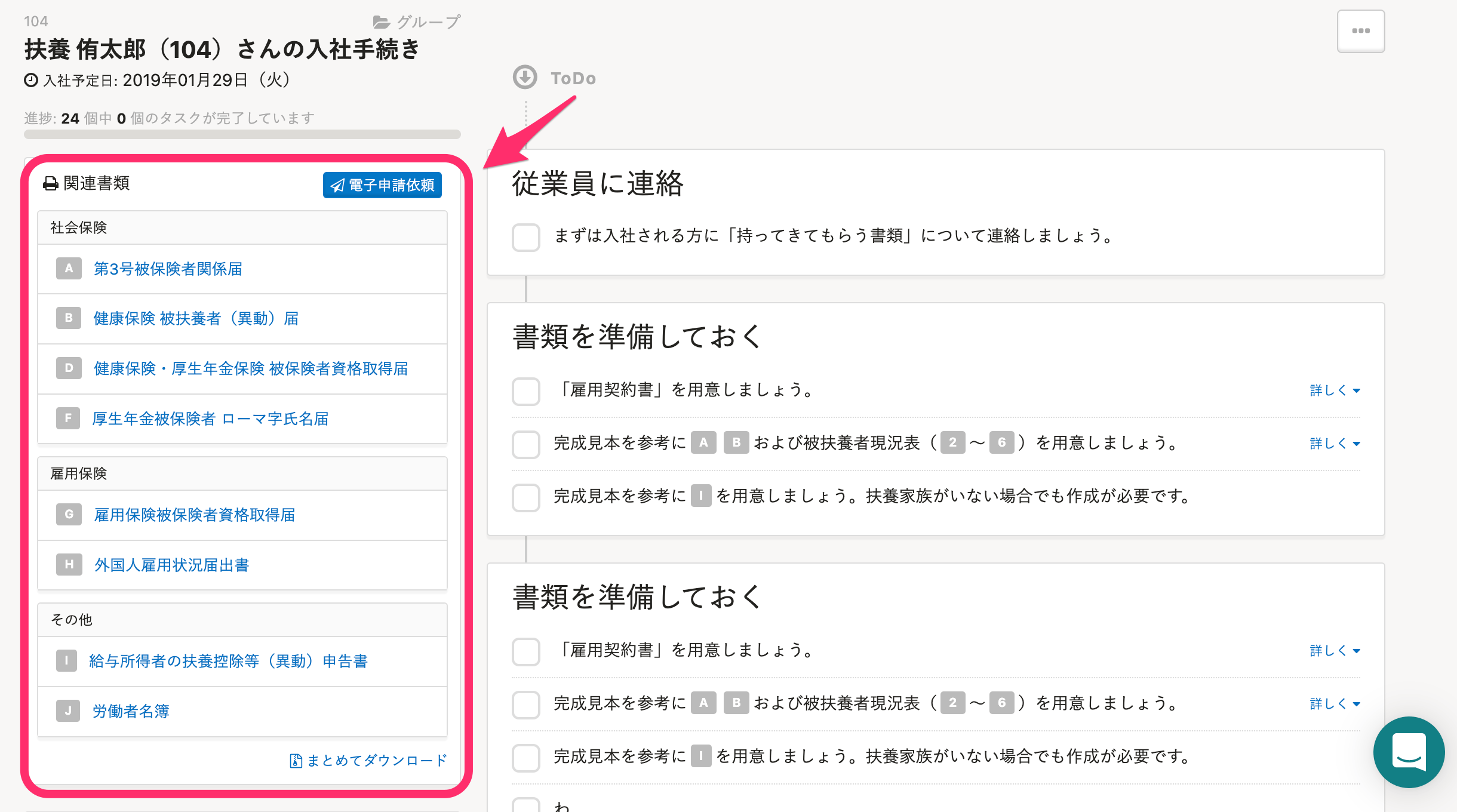 画像を表示する
画像を表示する
書類の項目ごとの修正方法については、あわせて下記のページを参照してください。
2. 右上の[編集]を押す
画面が表示されるので、右上の[編集]を押します。
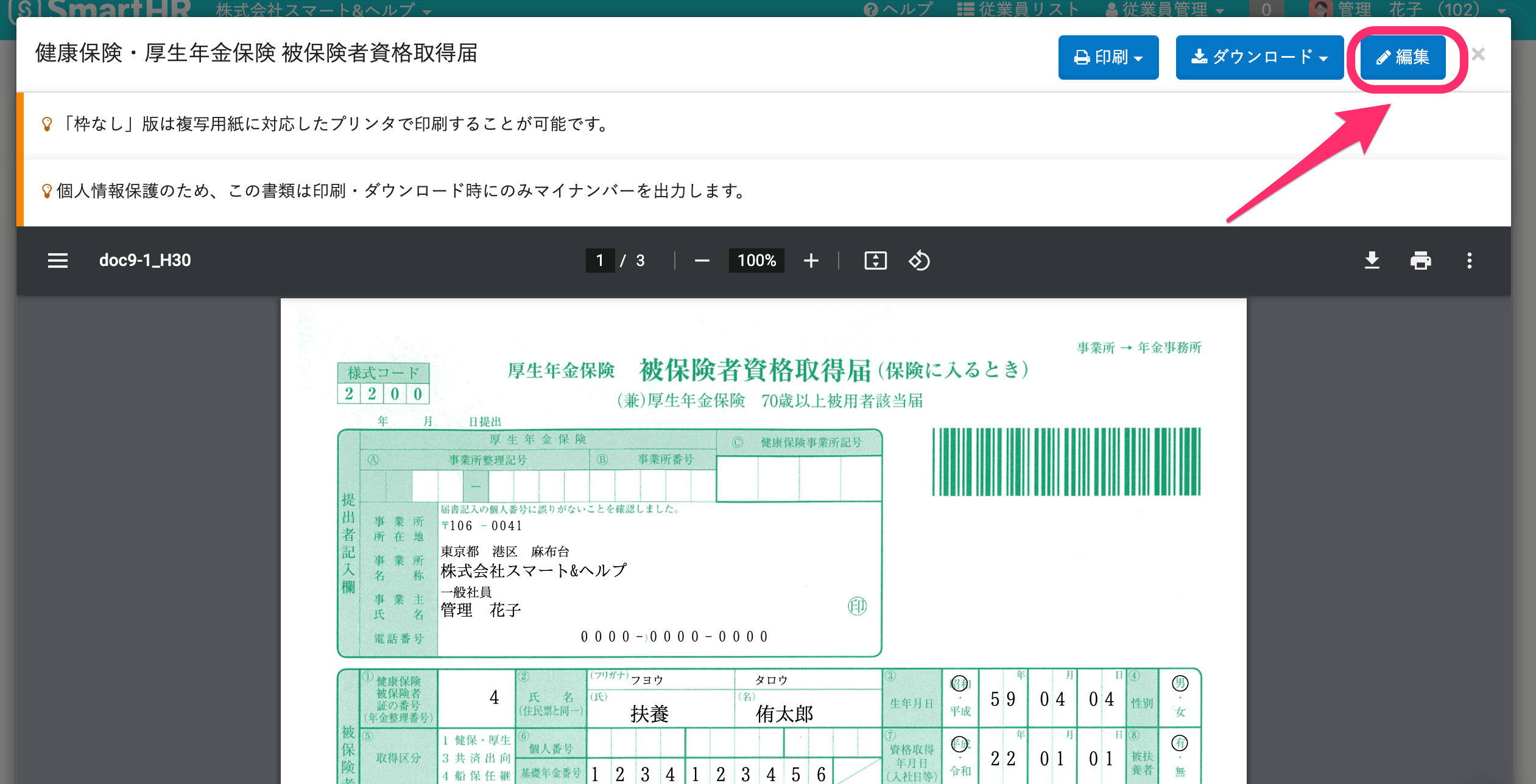 画像を表示する
画像を表示する
3. 編集して[更新する]を押す
編集画面が表示されます。
画面に表示されている手続きの内容を修正する場合は、内容を編集して [更新する]を押します。
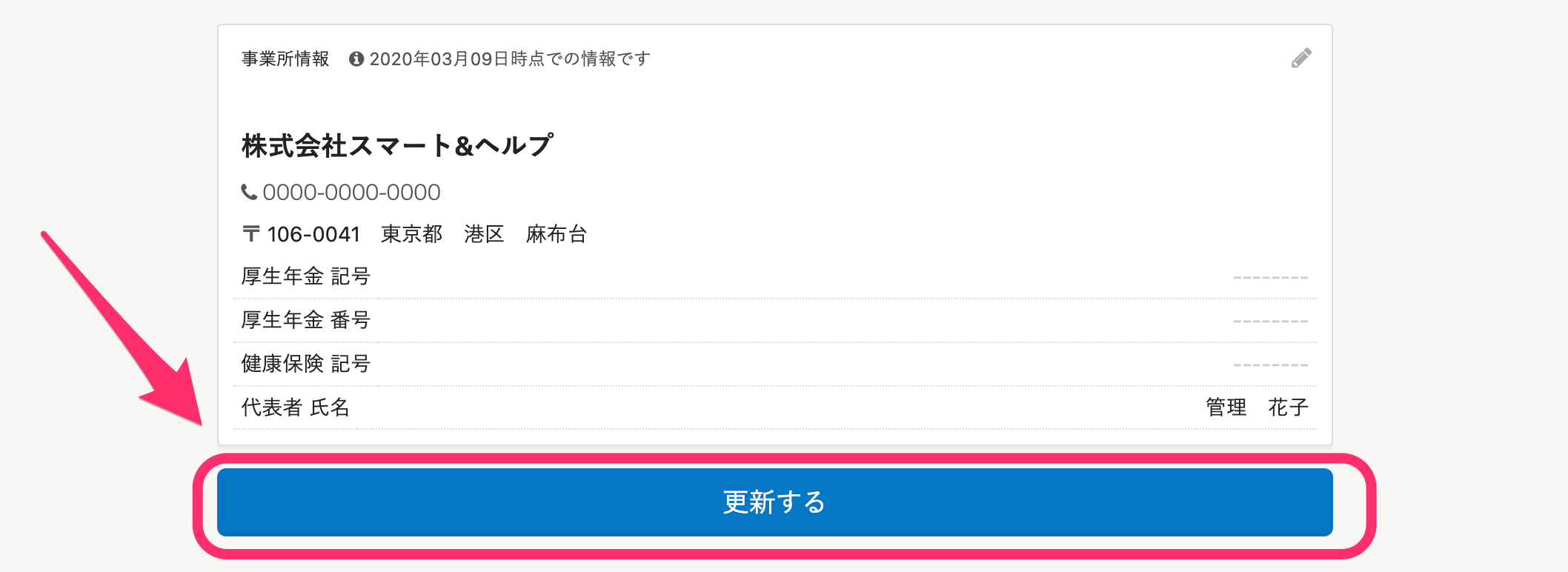 画像を表示する
画像を表示する
また、従業員情報や事業所情報などを修正する場合は、該当セクション右上の[鉛筆アイコン]を押して編集します。
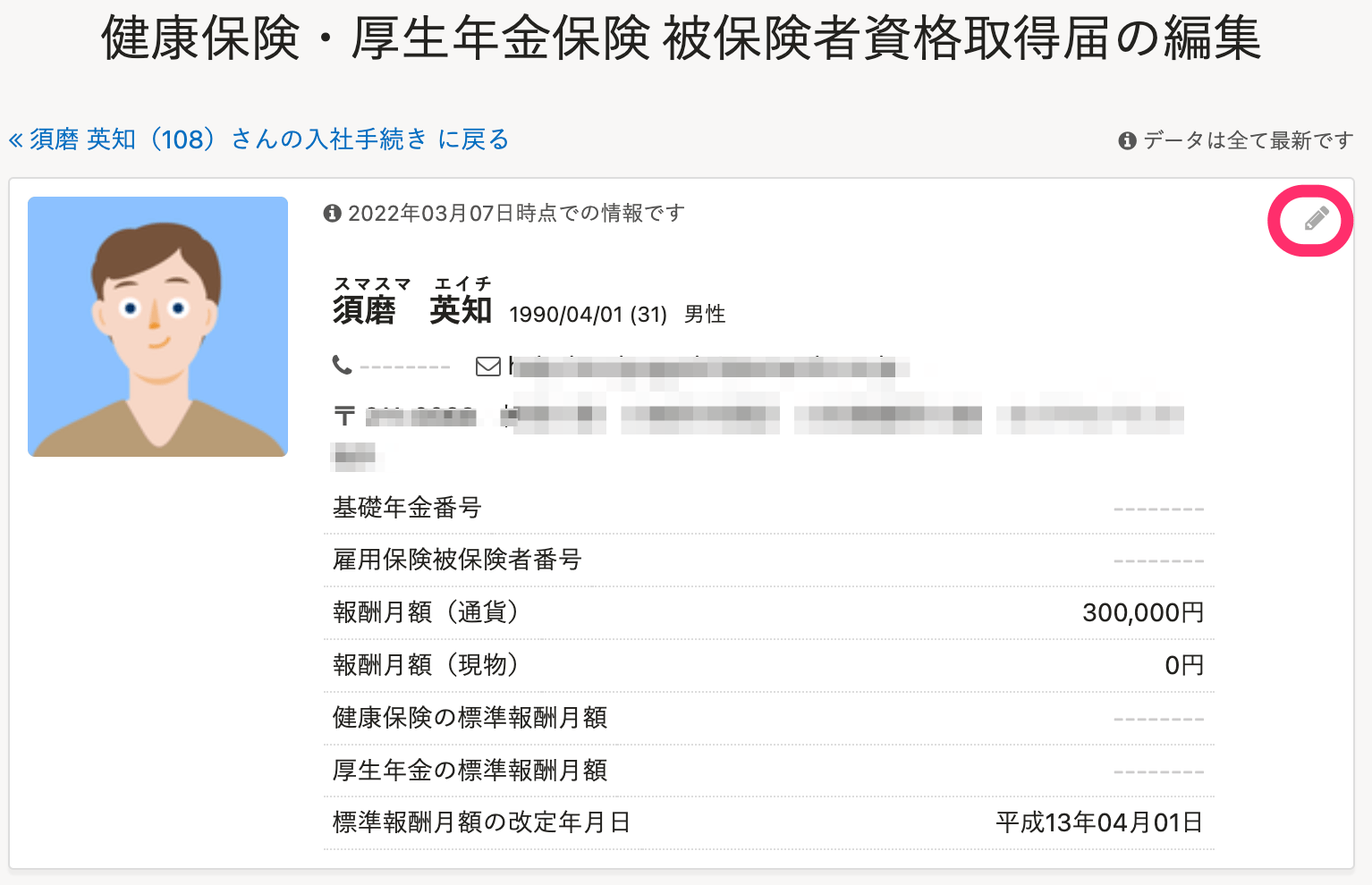 画像を表示する
画像を表示する
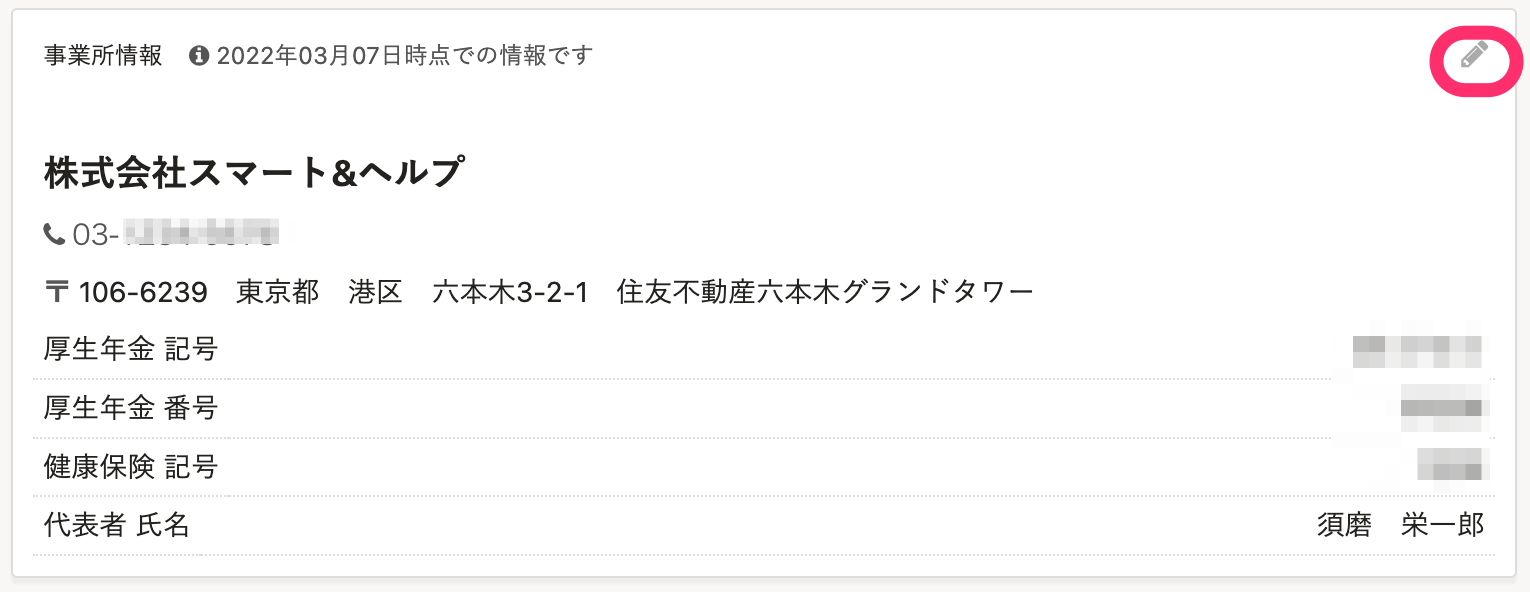 画像を表示する
画像を表示する
4.[関連データ]>[最新のデータに更新する]を選択
手続き画面に戻ります。
従業員情報や事業所情報などを更新した場合は、左下の[関連データ]>[最新のデータに更新する]を押して、最新情報を書類に反映させます。
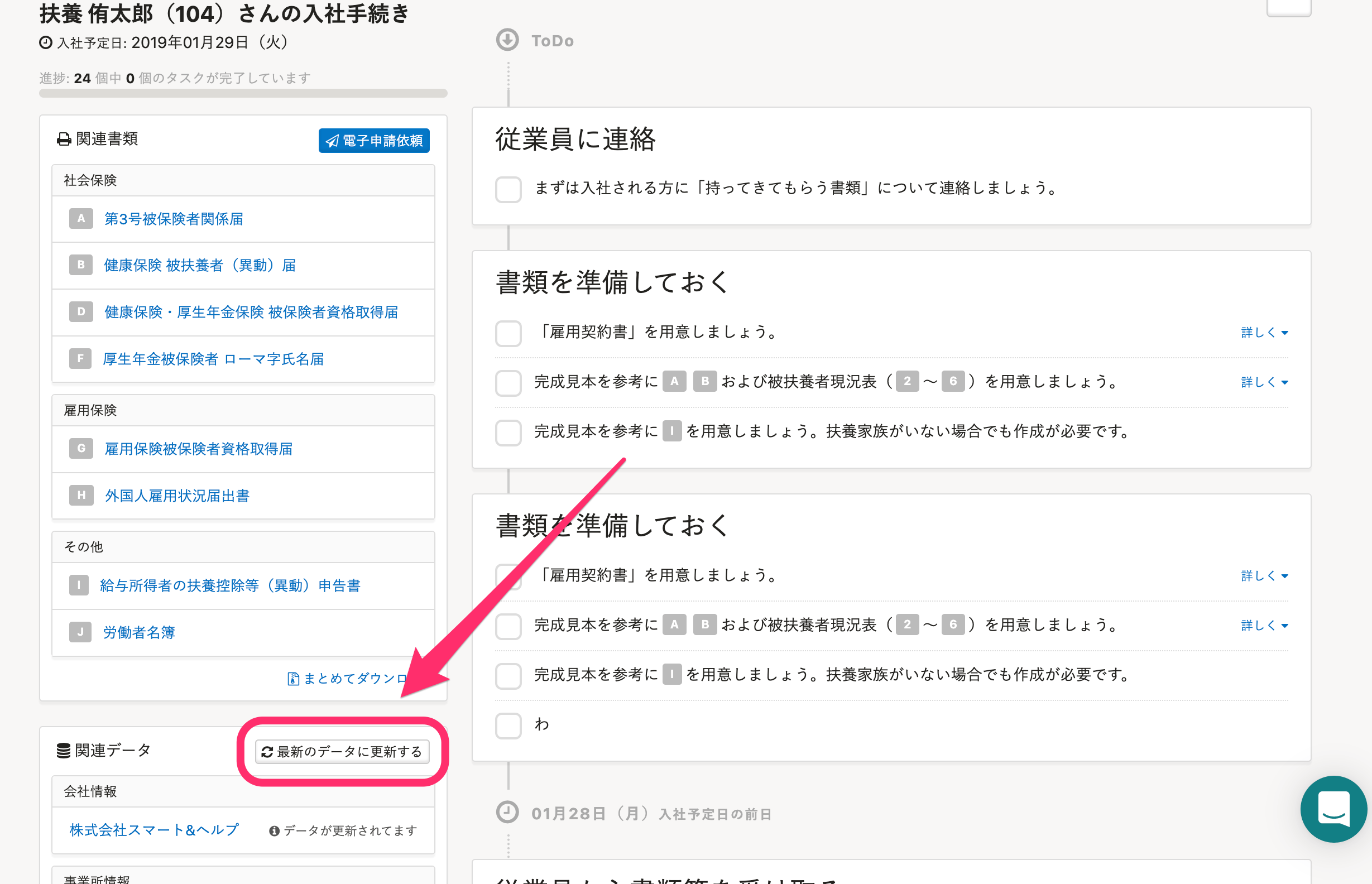 画像を表示する
画像を表示する
5. 編集内容の反映を確認する
手続き画面の [関連書類]から、編集した書類名を選択して、編集内容が反映されているか確認します。
手続きの作成後に、家族情報や扶養家族情報を変更した場合の対応方法
入社、扶養追加、扶養削除の手続きを作成したあとに、家族情報の追加・削除や「扶養する・扶養しない」の変更を含む扶養家族情報の編集を行なっても、これらの変更は書類に反映されません。正しい情報を書類に反映させるには、手続きを作成し直す必要があります。
なお、氏名や生年月日など、家族の基本情報の変更は反映されます。
Was this helpful?
